ਵਿਸ਼ਾ - ਸੂਚੀ
Google Map ਅੱਜ ਕੱਲ੍ਹ ਇੱਕ ਸੌਖਾ ਐਪ ਹੈ ਜੋ ਅਗਿਆਤ ਖੇਤਰਾਂ ਨੂੰ ਆਸਾਨ ਅਤੇ ਵਧੇਰੇ ਪਹੁੰਚਯੋਗ ਨੈਵੀਗੇਟ ਕਰਨ ਜਾਂ ਲੱਭਣ ਵਿੱਚ ਮਦਦ ਕਰਦਾ ਹੈ। ਤੁਸੀਂ ਗੂਗਲ ਮੈਪ 'ਤੇ ਵੀ ਆਪਣੇ ਸਥਾਨਾਂ ਨੂੰ ਅਪਡੇਟ ਕਰ ਸਕਦੇ ਹੋ। ਇਹ ਤੁਹਾਨੂੰ ਖਾਸ ਸਥਾਨਾਂ ਨੂੰ ਤੇਜ਼ੀ ਨਾਲ ਲੱਭਣ ਅਤੇ ਉਹਨਾਂ ਸਥਾਨਾਂ ਨੂੰ ਸਾਂਝਾ ਕਰਨ ਵਿੱਚ ਤੁਹਾਡੀ ਮਦਦ ਕਰਦਾ ਹੈ ਜੋ ਤੁਸੀਂ ਚਾਹੁੰਦੇ ਹੋ ਦੂਜੇ ਲੋਕਾਂ ਨਾਲ। ਇਸ ਟਿਊਟੋਰਿਅਲ ਵਿੱਚ, ਮੈਂ ਤੁਹਾਨੂੰ ਇਹ ਦਿਖਾਉਣ ਜਾ ਰਿਹਾ ਹਾਂ ਕਿ ਕਿਵੇਂ ਇੱਕ ਐਕਸਲ ਫਾਈਲ ਤੋਂ ਗੂਗਲ ਮੈਪ 'ਤੇ ਪਤਿਆਂ ਨੂੰ ਪਲਾਟ ਕਰਨਾ ਹੈ।
ਪ੍ਰੈਕਟਿਸ ਵਰਕਬੁੱਕ ਡਾਊਨਲੋਡ ਕਰੋ
ਤੁਸੀਂ ਪ੍ਰਦਰਸ਼ਨ ਲਈ ਵਰਤੇ ਗਏ ਨਮੂਨਾ ਡੇਟਾਸੈਟ ਨਾਲ ਵਰਕਬੁੱਕ ਡਾਊਨਲੋਡ ਕਰ ਸਕਦੇ ਹੋ ਹੇਠਾਂ ਦਿੱਤੇ ਲਿੰਕਾਂ ਤੋਂ।
ਇਹ ਵਰਕਬੁੱਕ ਹੈ ਜਿਸ ਵਿੱਚ ਐਕਸਲ ਤੋਂ ਸਟੇਟ ਦੇ ਅੰਦਰ ਪਲਾਟ ਪਤਿਆਂ ਲਈ ਡੇਟਾਸੈਟ ਸ਼ਾਮਲ ਹੈ।
Same State.xlsx ਤੋਂ ਪਲਾਟ ਪਤੇ। 2>
ਅਤੇ ਇਹ ਵੱਖ-ਵੱਖ ਰਾਜਾਂ ਦੇ ਪਲਾਟ ਪਤਿਆਂ ਲਈ ਡੇਟਾਸੈੱਟ ਰੱਖਦਾ ਹੈ।
ਵੱਖ-ਵੱਖ ਰਾਜਾਂ ਤੋਂ ਪਲਾਟ ਪਤੇ।xlsx <3
ਐਕਸਲ ਤੋਂ ਗੂਗਲ ਮੈਪ 'ਤੇ ਪਤਿਆਂ ਨੂੰ ਪਲਾਟ ਕਰਨ ਲਈ 2 ਅਨੁਕੂਲ ਉਦਾਹਰਨਾਂ
ਇਸ ਪ੍ਰਕਿਰਿਆ ਦਾ ਮੁੱਖ ਟੀਚਾ ਸਾਡੇ ਪਤਿਆਂ ਨੂੰ ਗੂਗਲ ਮੈਪ 'ਤੇ ਪਲਾਟ ਕਰਨਾ ਹੈ। ਅਜਿਹਾ ਕਰਨ ਲਈ, ਸਾਨੂੰ ਜਾਂ ਤਾਂ ਇੱਕ CSV, XLSX, KML, ਜਾਂ GPX ਫਾਈਲ ਦੀ ਲੋੜ ਹੈ। Microsoft Excel ਆਸਾਨੀ ਨਾਲ ਇੱਕ XLSX ਫਾਈਲ ਬਣਾਉਣ ਵਿੱਚ ਸਾਡੀ ਮਦਦ ਕਰਦਾ ਹੈ। ਪ੍ਰਕਿਰਿਆ ਨੂੰ ਸੰਖੇਪ ਕਰਨ ਲਈ- ਸਾਨੂੰ ਇੱਕ ਐਕਸਲ ਫਾਈਲ ਬਣਾਉਣ ਦੀ ਲੋੜ ਹੈ, ਇਸਨੂੰ ਨਕਸ਼ਿਆਂ ਵਿੱਚ ਆਯਾਤ ਕਰਨਾ ਚਾਹੀਦਾ ਹੈ, ਅਤੇ ਫਿਰ ਇਸਨੂੰ ਸਾਡੇ ਨਕਸ਼ੇ ਦੇ ਰੂਪ ਵਿੱਚ ਸੁਰੱਖਿਅਤ ਕਰਨਾ ਚਾਹੀਦਾ ਹੈ।
ਪੜਾਵਾਂ ਨੂੰ ਬਿਹਤਰ ਬਣਾਉਣ ਵਿੱਚ ਮਦਦ ਕਰਨ ਲਈ ਪ੍ਰਕਿਰਿਆ ਦੀਆਂ ਦੋ ਉਦਾਹਰਣਾਂ ਹਨ- ਇੱਕ ਅੰਦਰ ਪਤੇ ਬਣਾਉਣ ਲਈ ਇੱਕ ਰਾਜ ਅਤੇ ਇੱਕ ਵੱਖ-ਵੱਖ ਰਾਜਾਂ ਵਿੱਚ ਪਤੇ ਬਣਾਉਣ ਲਈ। ਤੁਸੀਂ ਗਲੋਬਲ 'ਤੇ ਪਤਿਆਂ ਨੂੰ ਪਲਾਟ ਕਰਨ ਲਈ ਉਹੀ ਕਦਮ ਵਰਤ ਸਕਦੇ ਹੋਸਕੇਲ ਵੀ. ਬਿਹਤਰ ਸਮਝ ਲਈ ਤਰੀਕਿਆਂ ਦੀ ਪਾਲਣਾ ਕਰੋ ਜਾਂ ਉਪਰੋਕਤ ਸਮੱਗਰੀ ਦੀ ਸਾਰਣੀ ਤੋਂ ਤੁਹਾਨੂੰ ਲੋੜੀਂਦਾ ਇੱਕ ਲੱਭੋ।
1. Google ਨਕਸ਼ੇ 'ਤੇ ਇੱਕੋ ਰਾਜ ਤੋਂ ਐਕਸਲ ਤੋਂ ਪਲਾਟ ਪਤੇ
Google ਨਕਸ਼ੇ 'ਤੇ ਪਤਿਆਂ ਨੂੰ ਪਲਾਟ ਕਰਨ ਲਈ ਐਕਸਲ ਤੋਂ, ਤੁਹਾਨੂੰ ਪਤਿਆਂ ਬਾਰੇ ਜਾਣਕਾਰੀ ਚਾਹੀਦੀ ਹੈ। ਇਹ ਸ਼ਹਿਰ, ਰਾਜ, ਅਸਲ ਵਿਸਤ੍ਰਿਤ ਪਤਾ, ਸਥਾਨਾਂ ਦਾ ਅਕਸ਼ਾਂਸ਼-ਲੈਂਥਾਈਡਿਊਡ ਆਦਿ ਹੋ ਸਕਦਾ ਹੈ।
ਇਸ ਸਥਿਤੀ ਵਿੱਚ, ਅਸੀਂ Google ਨਕਸ਼ੇ 'ਤੇ ਇੱਕ ਰਾਜ ਦੇ ਅੰਦਰ ਹੋਣ ਵਾਲੇ ਵੱਖ-ਵੱਖ ਪਤਿਆਂ ਨੂੰ ਪਲਾਟ ਕਰਨ ਜਾ ਰਹੇ ਹਾਂ। ਅਸੀਂ ਉਹਨਾਂ ਨੂੰ ਪਲਾਟ ਕਰਨ ਲਈ ਹੇਠਾਂ ਦਿੱਤੇ ਡੇਟਾਸੈਟ ਦੀ ਚੋਣ ਕਰ ਰਹੇ ਹਾਂ।

ਡੇਟਾਸੈੱਟ ਵਿੱਚ ਕੈਲੀਫੋਰਨੀਆ ਵਿੱਚ ਵੱਖ-ਵੱਖ ਕੰਪਨੀਆਂ ਦੇ ਪਤੇ ਸ਼ਾਮਲ ਹਨ। ਜਿਵੇਂ ਕਿ ਉੱਪਰ ਦਿਖਾਇਆ ਗਿਆ ਹੈ, ਡੇਟਾਸੈਟ ਸੈੱਲ A1 ਤੋਂ ਸ਼ੁਰੂ ਹੁੰਦਾ ਹੈ। ਆਪਣੇ ਡੇਟਾਸੈਟ ਨੂੰ ਹਮੇਸ਼ਾ ਇਸ ਸਥਿਤੀ ਤੋਂ ਸ਼ੁਰੂ ਕਰੋ ਕਿਉਂਕਿ Google Map ਸਿਰਫ਼ ਉਹਨਾਂ ਫਾਈਲਾਂ ਨੂੰ ਪੜ੍ਹ ਸਕਦਾ ਹੈ ਜੋ CSV ਫਾਰਮੈਟ ਹਨ ਜਾਂ ਨਕਲ ਕਰਦੀਆਂ ਹਨ। ਇਹ ਦੇਖਣ ਲਈ ਇਹਨਾਂ ਕਦਮਾਂ ਦੀ ਪਾਲਣਾ ਕਰੋ ਕਿ ਅਸੀਂ ਉਹਨਾਂ ਨੂੰ ਗੂਗਲ ਮੈਪ 'ਤੇ ਕਿਵੇਂ ਪਲਾਟ ਕਰ ਸਕਦੇ ਹਾਂ।
ਪੜਾਅ:
- ਜਦੋਂ ਤੁਹਾਡੇ ਹੱਥ ਵਿੱਚ ਐਕਸਲ ਫਾਈਲ ਤਿਆਰ ਹੋ ਜਾਂਦੀ ਹੈ, ਤਾਂ ਸੇਵ ਕਰੋ ਅਤੇ ਇਸ ਨੂੰ ਬੰਦ ਕਰੋ. ਅਤੇ ਫਿਰ Google ਨਕਸ਼ੇ 'ਤੇ ਜਾਓ।
- ਹੁਣ ਨਕਸ਼ੇ ਦੇ ਇੰਟਰਫੇਸ ਦੇ ਉੱਪਰ-ਖੱਬੇ ਪਾਸੇ ਮੀਨੂ ਨੂੰ ਚੁਣੋ।
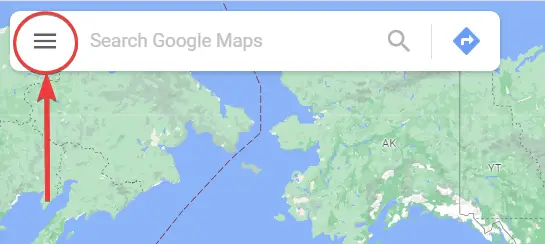
- ਅੱਗੇ, ਮੀਨੂ ਵਿਕਲਪਾਂ ਵਿੱਚੋਂ ਤੁਹਾਡੀਆਂ ਥਾਵਾਂ ਚੁਣੋ।
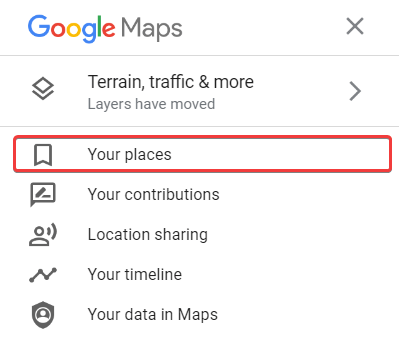
- ਫਿਰ 'ਤੇ ਜਾਓ। ਨਕਸ਼ੇ ਟੈਬ ਅਤੇ ਇਸਦੇ ਹੇਠਾਂ ਨਕਸ਼ੇ ਬਣਾਓ ਤੇ ਕਲਿੱਕ ਕਰੋ।
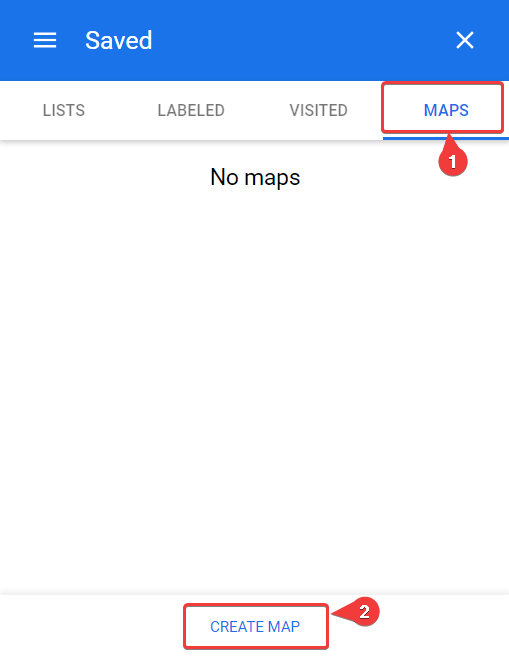
- ਇਸ ਤੋਂ ਬਾਅਦ, ਇੱਕ ਨਵੀਂ ਵਿੰਡੋ ਆਵੇਗੀ ਖੋਲ੍ਹੋ ਟੈਬ ਦੇ ਉਪਰਲੇ ਖੱਬੇ ਪਾਸੇ, ਤੁਸੀਂ ਚਿੱਤਰ ਵਿੱਚ ਦਰਸਾਏ ਅਨੁਸਾਰ ਆਯਾਤ ਨਾਮਕ ਵਿਕਲਪ ਲੱਭ ਸਕਦੇ ਹੋ।ਹੇਠਾਂ। ਇਸ 'ਤੇ ਕਲਿੱਕ ਕਰੋ।

- ਅੱਗੇ, ਚੁਣੋ ਆਪਣੀ ਡਿਵਾਈਸ ਤੋਂ ਇੱਕ ਫਾਈਲ ਚੁਣੋ ਨਵੀਂ ਵਿੰਡੋ ਵਿੱਚ, ਆਪਣੀ ਫਾਈਲ ਟਿਕਾਣੇ 'ਤੇ ਨੈਵੀਗੇਟ ਕਰੋ। ਅਤੇ ਫਾਈਲ ਖੋਲ੍ਹੋ।

- ਅੱਪਲੋਡ ਪੂਰਾ ਹੋਣ ਤੋਂ ਬਾਅਦ, ਉਹਨਾਂ ਕਾਲਮਾਂ ਦੀ ਚੋਣ ਕਰੋ ਜੋ ਨਕਸ਼ੇ 'ਤੇ ਪਤਾ ਪਲਾਟ ਕਰਦੇ ਸਮੇਂ ਵਰਤੇ ਜਾਣੇ ਚਾਹੀਦੇ ਹਨ। ਅਸੀਂ ਆਪਣੇ ਡੇਟਾਸੈਟ ਤੋਂ ਪਤਾ, ਸ਼ਹਿਰ ਅਤੇ ਰਾਜ ਦੀ ਚੋਣ ਕਰ ਰਹੇ ਹਾਂ।
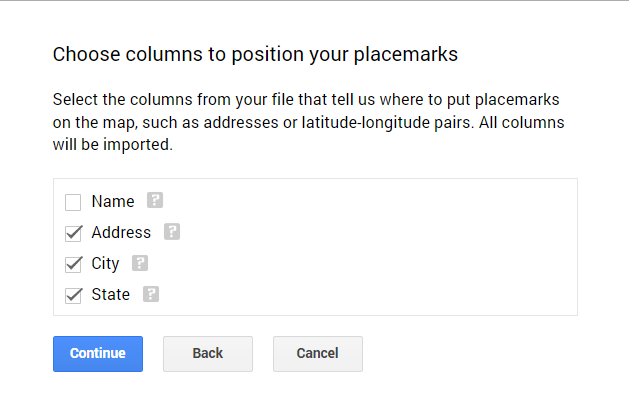
- ਇੱਕ ਵਾਰ ਜਦੋਂ ਤੁਸੀਂ ਇਹ ਕਰ ਲੈਂਦੇ ਹੋ, ਤਾਂ ਜਾਰੀ ਰੱਖੋ 'ਤੇ ਕਲਿੱਕ ਕਰੋ। .
- ਅੱਗੇ, ਆਪਣੇ ਮਾਰਕਰ ਲਈ ਸਿਰਲੇਖ ਚੁਣੋ। ਅਤੇ ਫਿਰ Finish 'ਤੇ ਕਲਿੱਕ ਕਰੋ। ਅਸੀਂ ਨਾਮ ਕਾਲਮ ਨੂੰ ਆਪਣੇ ਮਾਰਕਰ ਨਾਮ ਵਜੋਂ ਵਰਤ ਰਹੇ ਹਾਂ।
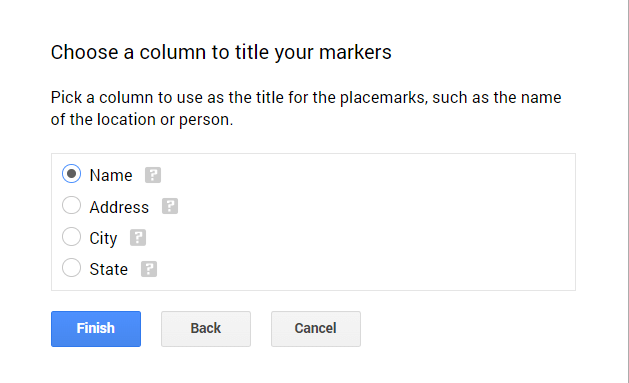
ਇਨ੍ਹਾਂ ਕਦਮਾਂ ਦੇ ਨਤੀਜੇ ਵਜੋਂ, ਐਕਸਲ ਫਾਈਲ ਦੇ ਪਤੇ ਗੂਗਲ ਮੈਪ 'ਤੇ ਪਲਾਟ ਕੀਤੇ ਜਾਣਗੇ।

ਤੁਸੀਂ ਬਿਨਾਂ ਸਿਰਲੇਖ ਵਾਲੇ ਨਕਸ਼ੇ ਤੇ ਦੋ ਵਾਰ ਕਲਿੱਕ ਕਰ ਸਕਦੇ ਹੋ ਜਿਵੇਂ ਕਿ ਚਿੱਤਰ ਵਿੱਚ ਦਿਖਾਇਆ ਗਿਆ ਹੈ।
23>
ਅਤੇ ਫਿਰ ਨਕਸ਼ੇ ਦਾ ਇੱਕ ਨਾਮ ਅਤੇ ਵਰਣਨ ਸ਼ਾਮਲ ਕਰੋ ਜੋ ਇਸਨੂੰ ਬਾਅਦ ਵਿੱਚ ਲੱਭਣ ਅਤੇ ਇਸਨੂੰ ਦੂਜਿਆਂ ਨਾਲ ਸਾਂਝਾ ਕਰਨ ਵਿੱਚ ਮਦਦ ਕਰਦਾ ਹੈ।
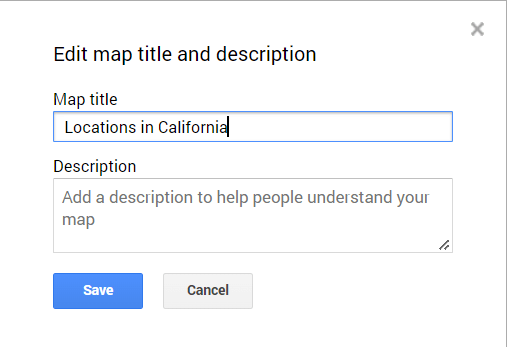
ਅੰਤਮ ਆਉਟਪੁੱਟ ਕੁਝ ਇਸ ਤਰ੍ਹਾਂ ਦਿਖਾਈ ਦੇਵੇਗਾ।

ਹੋਰ ਪੜ੍ਹੋ: ਐਕਸਲ ਵਿੱਚ ਨਕਸ਼ੇ 'ਤੇ ਪੁਆਇੰਟਸ ਕਿਵੇਂ ਪਲਾਟ ਕਰੀਏ (2 ਪ੍ਰਭਾਵੀ ਤਰੀਕੇ)
2. ਪਲਾਟ ਦੇ ਪਤੇ ਐਕਸਲ ਤੋਂ ਗੂਗਲ ਮੈਪ 'ਤੇ ਵੱਖ-ਵੱਖ ਰਾਜਾਂ ਤੋਂ
ਇਸ ਉਦਾਹਰਨ ਵਿੱਚ, ਅਸੀਂ ਇੱਕ ਐਕਸਲ ਫਾਈਲ ਤੋਂ ਗੂਗਲ ਮੈਪ 'ਤੇ ਵੱਖ-ਵੱਖ ਰਾਜਾਂ ਦੇ ਪਤਿਆਂ ਨੂੰ ਪਲਾਟ ਕਰਾਂਗੇ। ਅਸੀਂ ਹੇਠਾਂ ਦਿੱਤੇ ਡੇਟਾਸੈਟ ਦੀ ਚੋਣ ਕਰ ਰਹੇ ਹਾਂ ਜਿਸ ਵਿੱਚ ਵੱਖ-ਵੱਖ ਰਾਜਾਂ ਦੇ ਟਿਕਾਣੇ ਸ਼ਾਮਲ ਹਨ।

ਜਿਵੇਂ ਕਿ ਨੋਟ ਕੀਤਾ ਗਿਆ ਹੈ, ਡੇਟਾਸੈਟ ਸੈੱਲ A1 ਤੋਂ ਸ਼ੁਰੂ ਹੋਣਾ ਚਾਹੀਦਾ ਹੈ। ਦੇਖਣ ਲਈ ਇਹਨਾਂ ਕਦਮਾਂ ਦੀ ਪਾਲਣਾ ਕਰੋਤੁਸੀਂ ਐਕਸਲ ਦੀ ਮਦਦ ਨਾਲ ਗੂਗਲ ਮੈਪ 'ਤੇ ਕਿਸੇ ਦੇਸ਼ ਵਿੱਚ ਪਤੇ ਕਿਵੇਂ ਪਲਾਟ ਕਰ ਸਕਦੇ ਹੋ।
ਪੜਾਅ:
- ਡੇਟਾਸੈਟ ਨੂੰ ਪੂਰਾ ਕਰਨ ਤੋਂ ਬਾਅਦ, ਐਕਸਲ ਨੂੰ ਸੁਰੱਖਿਅਤ ਅਤੇ ਬੰਦ ਕਰੋ ਫਾਈਲ। ਫਿਰ Google Maps 'ਤੇ ਜਾਓ।
- ਫਿਰ ਨਕਸ਼ੇ ਦੇ ਇੰਟਰਫੇਸ ਦੇ ਉੱਪਰ-ਖੱਬੇ ਪਾਸੇ ਵਾਲੇ ਮੀਨੂ ਨੂੰ ਚੁਣੋ।
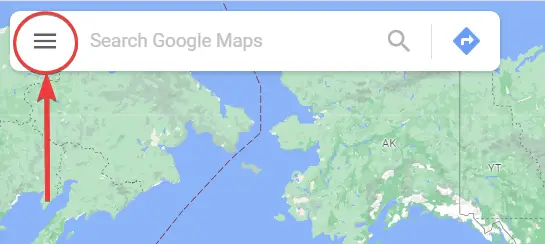
- ਹੁਣ ਮੀਨੂ ਵਿਕਲਪਾਂ ਵਿੱਚੋਂ ਤੁਹਾਡੀਆਂ ਥਾਵਾਂ ਚੁਣੋ।
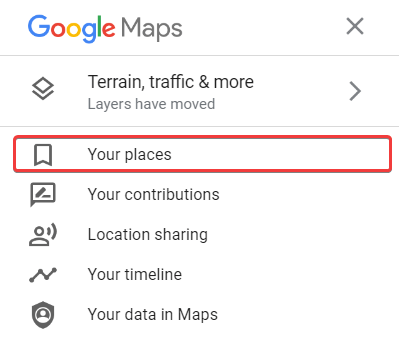
- ਫਿਰ ਨਕਸ਼ੇ <2 'ਤੇ ਜਾਓ।>ਟੈਬ 'ਤੇ ਕਲਿੱਕ ਕਰੋ ਅਤੇ ਇਸਦੇ ਹੇਠਾਂ ਮੈਪ ਬਣਾਓ ਤੇ ਕਲਿੱਕ ਕਰੋ।

- ਇਸ ਤੋਂ ਬਾਅਦ, ਇੱਕ ਨਵੀਂ ਵਿੰਡੋ ਖੁੱਲ੍ਹੇਗੀ। ਟੈਬ ਦੇ ਉੱਪਰ ਖੱਬੇ ਪਾਸੇ, ਤੁਸੀਂ ਆਯਾਤ ਨਾਮਕ ਵਿਕਲਪ ਲੱਭ ਸਕਦੇ ਹੋ ਜਿਵੇਂ ਕਿ ਹੇਠਾਂ ਦਿੱਤੀ ਤਸਵੀਰ ਵਿੱਚ ਦਿਖਾਇਆ ਗਿਆ ਹੈ। ਇਸ 'ਤੇ ਕਲਿੱਕ ਕਰੋ।

- ਅੱਗੇ, ਚੁਣੋ ਆਪਣੀ ਡਿਵਾਈਸ ਤੋਂ ਇੱਕ ਫਾਈਲ ਚੁਣੋ ਨਵੀਂ ਵਿੰਡੋ ਵਿੱਚ, ਆਪਣੀ ਫਾਈਲ ਟਿਕਾਣੇ 'ਤੇ ਨੈਵੀਗੇਟ ਕਰੋ। ਅਤੇ ਫਾਈਲ ਖੋਲ੍ਹੋ।

- ਅੱਪਲੋਡ ਪੂਰਾ ਹੋਣ ਤੋਂ ਬਾਅਦ, ਉਹਨਾਂ ਕਾਲਮਾਂ ਦੀ ਚੋਣ ਕਰੋ ਜੋ ਨਕਸ਼ੇ 'ਤੇ ਪਤਾ ਪਲਾਟ ਕਰਦੇ ਸਮੇਂ ਵਰਤੇ ਜਾਣੇ ਚਾਹੀਦੇ ਹਨ। ਅਸੀਂ ਆਪਣੇ ਡੇਟਾਸੈਟ ਤੋਂ ਪਤਾ, ਸ਼ਹਿਰ ਅਤੇ ਰਾਜ ਦੀ ਚੋਣ ਕਰ ਰਹੇ ਹਾਂ।
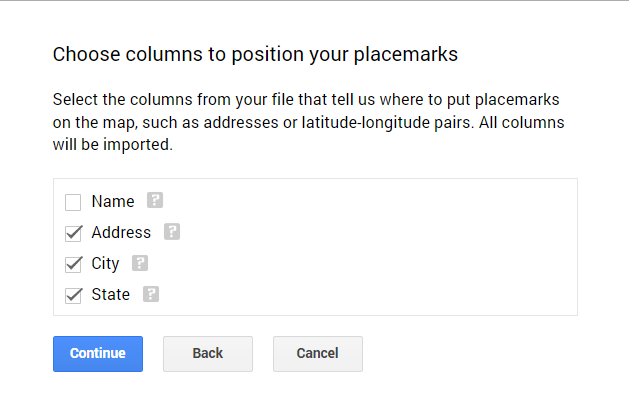
- ਇੱਕ ਵਾਰ ਜਦੋਂ ਤੁਸੀਂ ਇਹ ਕਰ ਲੈਂਦੇ ਹੋ, ਤਾਂ ਜਾਰੀ ਰੱਖੋ 'ਤੇ ਕਲਿੱਕ ਕਰੋ। .
- ਅੱਗੇ, ਆਪਣੇ ਮਾਰਕਰ ਲਈ ਸਿਰਲੇਖ ਚੁਣੋ। ਅਤੇ ਫਿਰ Finish 'ਤੇ ਕਲਿੱਕ ਕਰੋ। ਅਸੀਂ ਨਾਮ ਕਾਲਮ ਨੂੰ ਆਪਣੇ ਮਾਰਕਰ ਨਾਮ ਵਜੋਂ ਵਰਤ ਰਹੇ ਹਾਂ।
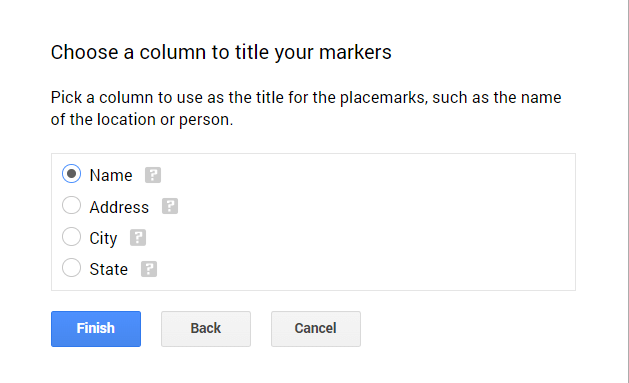
ਨਤੀਜੇ ਵਜੋਂ, ਐਕਸਲ ਫਾਈਲ ਦੇ ਪਤੇ ਗੂਗਲ ਮੈਪ 'ਤੇ ਪਲਾਟ ਕੀਤੇ ਜਾਣਗੇ।
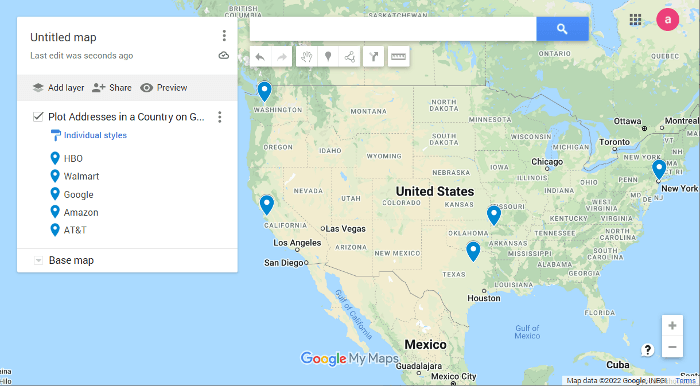
ਨਾਮ ਬਦਲਣ ਲਈ, ਤੁਸੀਂ ਬਿਨਾਂ ਸਿਰਲੇਖ ਵਾਲੇ ਨਕਸ਼ੇ 'ਤੇ ਦੋ ਵਾਰ ਕਲਿੱਕ ਕਰ ਸਕਦੇ ਹੋ ਜਿਵੇਂ ਕਿਚਿੱਤਰ।
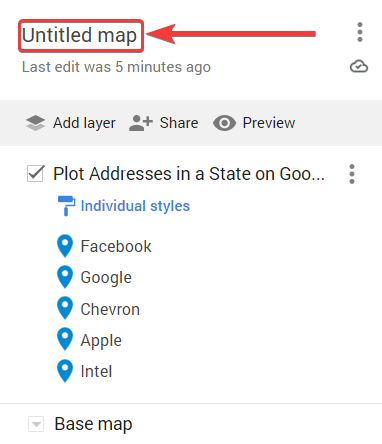
ਅਤੇ ਫਿਰ ਨਕਸ਼ੇ ਦਾ ਨਾਮ ਅਤੇ ਵਰਣਨ ਸ਼ਾਮਲ ਕਰੋ। ਇਹ ਬਾਅਦ ਵਿੱਚ ਇਸਨੂੰ ਲੱਭਣ ਅਤੇ ਇਸਨੂੰ ਦੂਜਿਆਂ ਨਾਲ ਸਾਂਝਾ ਕਰਨ ਲਈ ਮਦਦਗਾਰ ਹੈ।

ਅੰਤ ਵਿੱਚ, ਇਹ ਕੁਝ ਇਸ ਤਰ੍ਹਾਂ ਦਿਖਾਈ ਦੇਵੇਗਾ।

ਹੋਰ ਪੜ੍ਹੋ: ਐਕਸਲ ਵਿੱਚ ਨਕਸ਼ੇ 'ਤੇ ਸ਼ਹਿਰਾਂ ਨੂੰ ਕਿਵੇਂ ਪਲਾਟ ਕਰਨਾ ਹੈ (2 ਆਸਾਨ ਤਰੀਕੇ)
ਯਾਦ ਰੱਖਣ ਵਾਲੀਆਂ ਚੀਜ਼ਾਂ
- ਪਤਿਆਂ ਲਈ ਜਾਣਕਾਰੀ ਵਾਲਾ ਡੇਟਾਸੈਟ ਸੈੱਲ A1 ਤੋਂ ਸ਼ੁਰੂ ਹੋਣਾ ਚਾਹੀਦਾ ਹੈ।
- ਇੱਕ ਤੋਂ ਵੱਧ ਨਕਸ਼ੇ ਬਣਾਉਂਦੇ ਸਮੇਂ, ਹਰੇਕ ਲਈ ਵੱਖਰੀਆਂ ਫਾਈਲਾਂ ਦੀ ਵਰਤੋਂ ਕਰੋ। ਜਿਵੇਂ ਕਿ ਗੂਗਲ ਮੈਪਸ ਹੁਣ ਤੱਕ ਐਕਸਲ ਫਾਈਲ ਦੀ ਸਿਰਫ ਪਹਿਲੀ ਵਰਕਸ਼ੀਟ ਦਾ ਪਤਾ ਲਗਾ ਸਕਦਾ ਹੈ।
- ਤੁਸੀਂ ਪਤੇ ਲੱਭਣ ਅਤੇ ਪਲਾਟ ਕਰਨ ਲਈ ਸ਼ਹਿਰ ਜਾਂ ਰਾਜ ਦੀ ਬਜਾਏ ਅਕਸ਼ਾਂਸ਼ ਅਤੇ ਲੰਬਕਾਰ ਦੀ ਵਰਤੋਂ ਵੀ ਕਰ ਸਕਦੇ ਹੋ। ਹਰ ਇੱਕ ਨੂੰ ਦੂਜੇ ਨਾਲ ਬਦਲੋ ਅਤੇ ਪਲਾਟਿੰਗ ਵਧੀਆ ਕੰਮ ਕਰੇਗੀ।
ਸਿੱਟਾ
ਇਹ ਐਕਸਲ ਤੋਂ ਗੂਗਲ ਮੈਪ 'ਤੇ ਪਤਿਆਂ ਨੂੰ ਪਲਾਟ ਕਰਨ ਲਈ ਵਿਧੀ ਅਤੇ ਉਦਾਹਰਣਾਂ ਨੂੰ ਸਮਾਪਤ ਕਰਦਾ ਹੈ। ਉਮੀਦ ਹੈ ਕਿ ਤੁਸੀਂ ਹੁਣ ਆਪਣੇ ਪਤਿਆਂ ਨੂੰ ਆਰਾਮ ਨਾਲ ਤਿਆਰ ਕਰ ਸਕਦੇ ਹੋ ਜਦੋਂ ਤੁਸੀਂ ਲੇਖ ਨੂੰ ਪੜ੍ਹ ਲਿਆ ਹੈ। ਮੈਨੂੰ ਉਮੀਦ ਹੈ ਕਿ ਤੁਸੀਂ ਇਸ ਗਾਈਡ ਨੂੰ ਮਦਦਗਾਰ ਅਤੇ ਜਾਣਕਾਰੀ ਭਰਪੂਰ ਪਾਇਆ ਹੈ। ਜੇਕਰ ਤੁਹਾਡੇ ਕੋਈ ਸਵਾਲ ਜਾਂ ਸੁਝਾਅ ਹਨ, ਤਾਂ ਸਾਨੂੰ ਹੇਠਾਂ ਦੱਸੋ।
ਇਸ ਤਰ੍ਹਾਂ ਦੀਆਂ ਹੋਰ ਗਾਈਡਾਂ ਲਈ, Exceldemy.com 'ਤੇ ਜਾਓ।

